出先で観ようとしたのにFireタブレットでPrime Videoがオフライン保存できずガッカリしたことはありませんか?
ダウンロードが失敗する原因は通信、端末の空き容量、OSやアプリの古さ、作品側の制限など多岐にわたり原因特定が難しいのが厄介です。
この記事では初心者でも分かるように、原因別のチェックポイントと短時間で試せる対処法を順を追ってお伝えします。
事前確認リスト、接続・アップデート・空き容量・ダウンロード設定の確認、さらに作品やアカウント台数、SDカード周りまで網羅します。
優先して試すべき3つの手順もまず紹介するので、効率的に問題を切り分けられます。
まずは次の「事前確認リスト」から順に進めて、原因を特定していきましょう。
Fireタブレットでプライムビデオがダウンロードできないときの具体対処

Fireタブレットでプライムビデオがダウンロードできない問題は、設定や通信、容量など複数の要因で起こります。
ここでは順を追って確認すべき点と具体的な対処法をわかりやすく解説します。
事前確認リスト
まずは基本的な確認事項を一通りチェックするだけで解決することが多いです。
以下の項目を短時間で確認してください、慌てずに一つずつ確認することが重要です。
- Wi‑Fi接続の有無
- 端末の空き容量
- Prime Videoアプリのバージョン
- Fire OSの更新状況
- 同一アカウントでの他端末の保存状況
インターネット接続確認
ダウンロードは安定した回線を必要とします、まずはWi‑Fiの接続状態を確認してください。
別のWi‑Fiに切り替えて試す、スマホのテザリングで一時的にダウンロードを試すと問題の切り分けが早くなります。
速度が極端に遅い場合や断続的に途切れる場合は、ルーターの再起動やルーター近くでの再接続をお試しください。
簡易に通信状況を確認したいときは速度テストアプリでダウンロード速度を測定するとよいです。
Fire OSアップデート確認
OSが古いとアプリの挙動に不具合が出ることがありますので、まずはシステム更新を確認してください。
設定メニューからデバイスオプションへ進み、システムアップデートを確認してください。
更新があればダウンロードとインストールを行い、完了後に再度ダウンロードを試してください。
Prime Videoアプリ更新確認
アプリ本体の不具合でダウンロードが止まることもあります、Prime Videoアプリのアップデートを確認してください。
Amazonアプリストアで最新版に更新する、もしくは一度アプリを再インストールする方法も有効です。
再インストール前にはダウンロード済みの作品が消える点に注意してください。
デバイス空き容量確保
最もよくある原因の一つはストレージ不足です、まずは空き容量を確認しましょう。
設定のストレージ画面で使用状況を確認し、大きなファイルや不要なアプリを削除することをおすすめします。
同じ作品を複数端末で保存している場合は、他端末の保存を解除するだけで空きが確保できることがあります。
ダウンロード設定の確認
アプリ内の設定でダウンロードに関する項目を見直す必要があります。
特に保存先や画質、モバイルデータの許可設定は影響が大きいです。
| 設定項目 | 推奨値 |
|---|---|
| ダウンロード画質 | 標準 |
| 保存先 | 内部ストレージ |
| モバイルデータ | オフ |
| 同時ダウンロード数 | 1 |
表を参考に設定を変更し、画質を落とすことで必要容量を減らすことができます。
端末再起動
多くの不具合は再起動で改善することが多いです、まずは端末を一度再起動してください。
電源を長押しして再起動、または設定からシャットダウンして再度起動する手順で問題が解消する場合があります。
それでも改善しない場合は、電源オフ後に数十秒待ってから起動すると、キャッシュ関連の不整合が解消しやすいです。
作品側のダウンロード制限確認
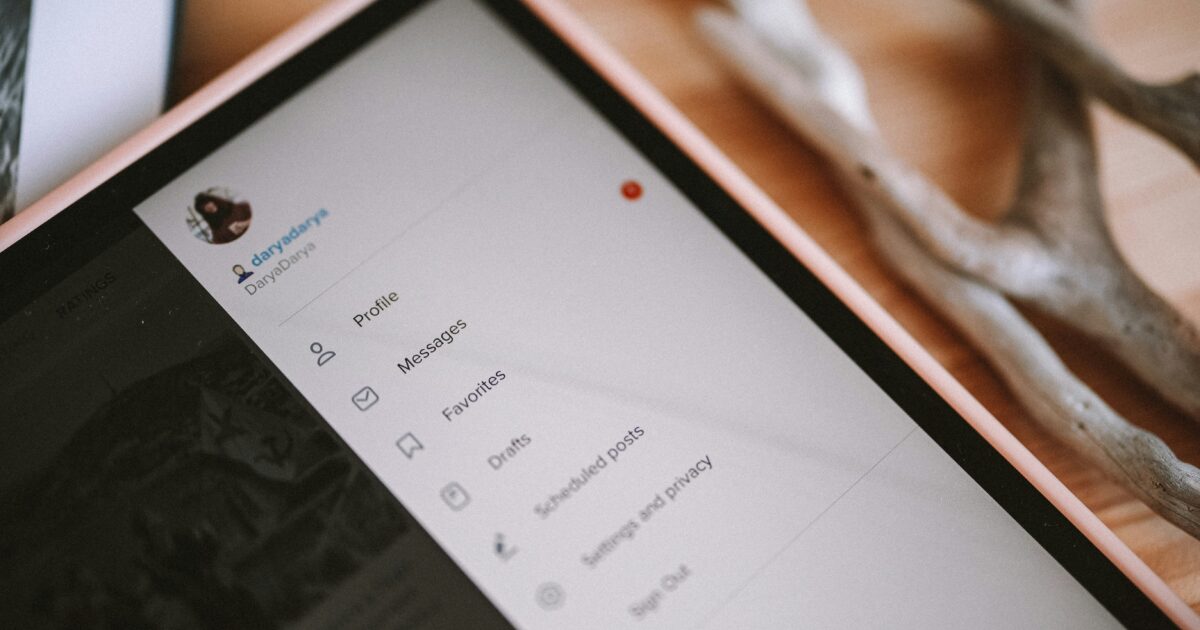
Prime Videoでダウンロードできない場合、端末側の問題だけでなく作品側の制限が原因であることがよくあります。
まずは本当にその作品がダウンロード可能かを確認することが近道です。
ダウンロード対象外作品
すべての作品がダウンロード可能なわけではありませんので、対象外のパターンを知っておくと無駄な操作を減らせます。
- ライブ配信
- 一部の海外作品
- チャンネル配信の限定コンテンツ
- 購入元が異なるコンテンツ
作品ページにダウンロードボタンや「オフライン視聴可能」といった表示があるかを確認してください。
表示がない場合は、そのタイトルはストリーミングのみ対応という可能性が高いです。
レンタル作品の期限
レンタルした作品は購入作品と扱いが異なり、保存や視聴期限が厳しく設定されていることがあります。
一般的にレンタルではダウンロード後の視聴可能期間が決まっていて、作品によっては視聴開始から48時間など短い場合が多いです。
レンタル期間が終了すると端末上のダウンロードデータは自動で消去され、再生できなくなりますので注意してください。
レンタルの詳細は作品ページの「レンタル情報」や購入履歴で確認できますので、期限が迫っていないか必ずチェックしてください。
画質別ダウンロード可否
一部の作品では高画質版のみストリーミング対応で、ダウンロードは低画質のみ許可されていることがあります。
画質によって必要なストレージ容量が大きく変わるため、配信元がダウンロード制限を設けるケースがあると考えてください。
| 画質 | ダウンロード可否 |
|---|---|
| 低画質 | 可 |
| 標準画質 | 多く可 |
| 高画質 | 一部不可 |
アプリのダウンロード設定で画質を変更できる場合がありますので、まずは低〜標準に落として再試行してください。
高画質を選んでいて失敗するが、低画質なら成功するという場合は、画質制限が原因である可能性が高いです。
アカウントと端末台数の確認

FireタブレットでPrime Videoのダウンロードに失敗する場合、まずはアカウントと接続端末の状況を確認することが近道です。
利用中のAmazonアカウントや端末の登録状況が原因で、ダウンロードがブロックされていることがよくあります。
ここでは同時保存台数の上限確認、サインイン状態のチェック、そして複数プロフィールによる影響を順に解説します。
同時保存台数上限
Prime Videoにはタイトルやアカウントごとにダウンロードできる端末数の上限が設定されている場合があります。
まずは自分のアカウントで何台の端末にコンテンツを保存しているかを把握してください。
| 項目 | 確認内容 |
|---|---|
| 同時保存台数 | 何台まで保存可能か確認 |
| 端末一覧 | アカウントに登録されている端末を確認 |
| 不要端末 | 使っていない端末の解除方法確認 |
上限に達していると新しいダウンロードができないので、不要な端末からのサインアウトや端末解除を行ってください。
端末の解除はAmazonアカウントの管理画面から実行できますが、解除後は端末上のダウンロードが視聴不可になる点に注意してください。
サインイン状態の確認
端末が正しいAmazonアカウントでサインインしているかを必ず確認してください。
- 正しいアカウントでのサインイン
- Prime会員資格の有無確認
- 端末のサインアウト有無
- アカウントの同時ログイン状況
特に家族で端末を共有している場合、別の人のアカウントでサインインされていることが原因になり得ます。
アプリからサインアウトし、正しいアカウントで再度サインインしてからダウンロードを試してください。
複数プロフィールの影響
Prime Videoのプロフィール機能を利用していると、プロフィールごとの視聴履歴やレコメンドは分かれますが、ダウンロード制限はアカウント単位で管理されることが多いです。
ただしペアレンタルコントロールや視聴制限がかかっているプロフィールでは、ダウンロードボタン自体が表示されない場合があります。
問題が続く場合はメインプロフィールでのサインインや、ペアレンタルコントロールの設定解除を一時的に試してみてください。
以上を確認しても解決しないときは、Amazonサポートに端末情報とアカウント情報を伝えて相談することをおすすめします。
ストレージとSDカード対策

Fireタブレットでプライムビデオがダウンロードできない原因の多くは、ストレージ周りにあります。
ここでは内部ストレージの確認から不要データの削除、SDカードの扱い、アプリのキャッシュ対処まで、実践的な手順を丁寧に解説します。
内部ストレージの空き確認
まずは現在の空き容量を正確に把握してください。
設定アプリからストレージ情報を確認するだけで、どのくらい空きがあるかすぐに分かります。
| 空き容量の目安 | 推奨対応 |
|---|---|
| 20%以上 | 問題なし |
| 10%〜20% | 不要データの削除 |
| 10%未満 | 大きなデータの移動もしくは削除 |
表の目安を参考に、余裕を持った空き容量を確保してください。
不要データの削除方法
不要な写真や未使用アプリが容量を圧迫しているケースが多いです。
効率よく空きを作るために、まずは大容量のファイルを優先的に整理しましょう。
- 使っていないアプリのアンインストール
- ダウンロード済みの番組や映画の削除
- 古い写真や動画のバックアップと削除
- 一時ファイルや不要なドキュメントの削除
クラウドに保存できるものは移動し、端末内には必要最小限のみ残してください。
外部SDカードの利用可否
FireタブレットではモデルによってSDカードの利用可否が異なります。
多くのモデルで外部ストレージをメディア保存先として使えますが、プライムビデオのダウンロード保存先にできない場合もあります。
設定メニューのストレージ項目でSDカードが認識されているか確認してください。
もしSDカードを番組保存に使える場合は、保存先をSDカードに変更して空きを増やすことを検討してください。
アプリキャッシュ削除
アプリのキャッシュはログファイルや一時データを蓄積し、意外と容量を消費します。
設定からアプリ管理に進み、Prime Videoを選んでキャッシュを削除してください。
キャッシュを削除しても通常はダウンロード済みのコンテンツは消えませんが、アプリのデータを消去するとダウンロードが削除される場合があります。
データを消去する前にはサインイン情報やダウンロード状況を確認し、必要ならバックアップしてください。
ネットワークと通信設定の手順

Fireタブレットでダウンロードが途中で止まったり開始しない場合、まずはネットワーク周りを系統的に確認することが近道です。
ここではWi‑Fiの再接続からルーター再起動、DNSの変更と検証方法まで、実践的な手順をわかりやすく解説します。
Wi‑Fi再接続の手順
最初に行うのは単純な再接続です、接続情報が一時的に不安定になっているケースが多いためです。
- Wi‑Fiをオフにする
- 10秒ほど待つ
- Wi‑Fiをオンにする
- 正しいネットワークに接続する
- パスワードを再入力する
上記で直らない場合は、タブレット側で該当ネットワークを「削除」してから再登録してください。
削除と再登録でIPアドレスやDNSの再取得が行われ、接続不具合が解消することがあります。
加えて、Wi‑Fiの信号が弱いとダウンロードに失敗しやすいので、ルーターとの距離を詰めて試してください。
モバイルデータでのダウンロード制限確認
外出先でモバイル回線を利用している場合、Prime Videoがモバイルダウンロードを許可しているか確認が必要です。
Prime Videoアプリの設定に「モバイルデータでダウンロードを許可する」といった項目があるか探してください。
また、キャリア側の通信制限やテザリング時の制約で大きなファイルが弾かれる場合があります。
データセーバーや節約モードが有効だとダウンロード速度が制限されることがあるため、設定を一時的にオフにして検証してください。
ルーター再起動と接続安定化
ルーターの電源を抜いて30秒ほど待ち、再起動するだけで問題が解消することがよくあります。
再起動によりルーター側のキャッシュや一時的なプロセスがリフレッシュされます。
またルーターの設置場所を見直し、遮蔽物や電子レンジなど干渉源から離すことで信号が安定します。
2.4GHzと5GHzの帯域切替も有効です、2.4GHzは到達性に優れ、5GHzは高速だが届きにくい特徴があります。
近隣のWi‑Fiとチャンネルが被っている場合は、ルーター設定からチャンネルを変更して干渉を避けてください。
ルーターのファームウェアが古いと不具合の原因になるため、メーカーサイトで更新がないか確認してください。
DNS変更と検証方法
稀にISPのDNSが原因で特定サービスへの接続が遅くなることがあります、別のDNSに切り替えて挙動を確認してください。
DNSの変更はルーター側で行うと家庭内すべての機器に反映され、端末単体で設定することも可能です。
| DNSプロバイダ | DNSアドレス |
|---|---|
| GoogleDNS | 8.8.8.8 8.8.4.4 |
| Cloudflare | 1.1.1.1 1.0.0.1 |
| OpenDNS | 208.67.222.222 208.67.220.220 |
DNSを変更したら、タブレットを再起動してからPrime Videoのダウンロードを試してください。
検証方法としては、小さめのエピソードを1本ダウンロードして成功するかを確認するのが手っ取り早いです。
問題が解消しない場合は、元のDNSに戻して挙動を比較してください。
なお、ルーターやDNS設定の変更は管理者権限が必要な場合があるため、操作前にログイン情報を確認してください。
優先して試す3つの対処

まずは手早く試せる三つの対処を優先的にご案内します。
どれも簡単で効果が出やすく、順に試していただくことで多くのダウンロード問題は解決します。
- Wi‑Fiの再接続とルーター再起動(接続の不安定さを解消します)
- FireタブレットとPrime Videoアプリの再起動(キャッシュや一時的な不具合に有効です)
- 空きストレージの確保とダウンロード設定の確認(保存先や画質設定を見直します)
まずは一つずつ短時間で試してみてください。
それでも改善しない場合は、ほかの章に沿って詳しい対処をお試しください。

